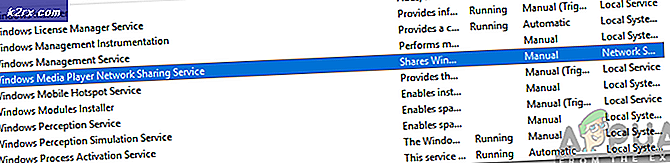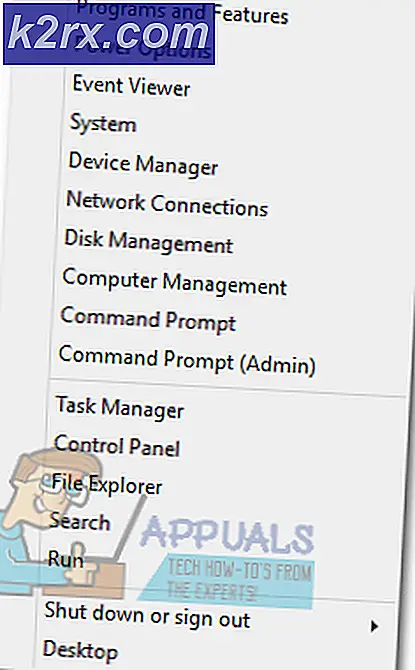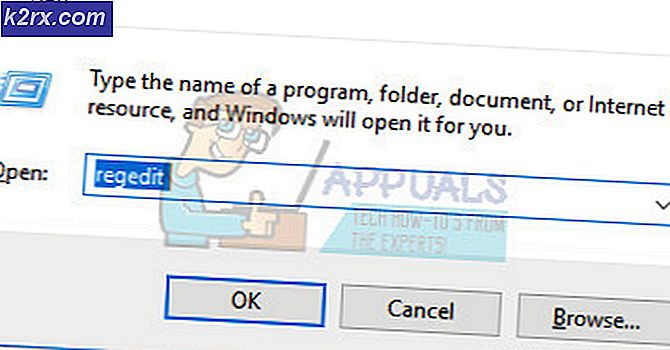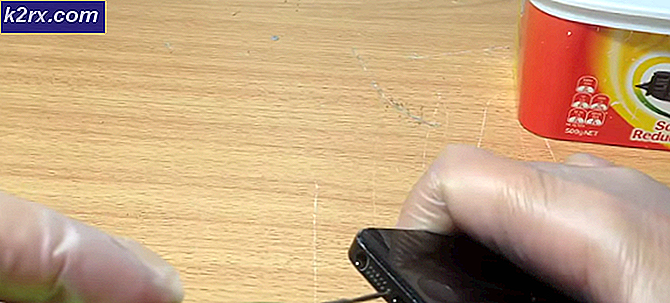Løs: Impactor.exe dårlig bilde
Enkelte programmer har produsert feil feil bilde som involverer zdengine.dll. Noen av disse programmene inkluderer VLC, spill og annen programvare. Dårlig bildefeil oppstår når Windows ikke kan åpne programmer på grunn av korrupsjon av filer eller biblioteker som trengs for å kjøre det nevnte programmet.
For denne feilen vises feilen som: Eksempel.exe - Dårlig bilde
C: \ Windows \ System32 \ zdengine.dll er heller ikke designet for å kjøre på Windows, eller det inneholder en feil. Prøv å installere programmet på nytt ved hjelp av det originale installasjonsmediet, eller ta kontakt med systemadministratoren eller programvareleverandøren for å få hjelp.
I denne artikkelen vil vi utforske et par måter å få dette problemet løst. Dette inkluderer installering av programmet, kjøring av programmet i kompatibilitetsmodus og kjøring av en systemfilkontroll. Gå over til metodene og prøv de oppførte løsningene
Metode 1: Installere programmet på nytt
Du bør prøve å installere programmet som produserer feilen, på nytt. Dette erstatter ødelagte programfiler med en ny kopi, slik at du kan kjøre programmet feilfritt. Slik installerer du et program på nytt.
- Trykk på Windows-tasten + R, skriv appwiz. cpl og trykk Enter .
- Gå gjennom listen over installerte programmer og dobbeltklikk på programmet som produserer feilen. Gå gjennom avinstallasjonsmeldingene til ferdigstillelsen.
- Gå til nettstedets nedlastingsside programvare du vil installere og last ned den nyeste kjøringen derfra. Hvis du allerede har en CD, kan du gå med det også.
- Start installasjonsprogrammet og følg instruksjonene til du fullfører installasjonen.
- Prøv å kjøre programmet igjen for å bekrefte om feilen har stoppet.
Metode 2: Kjører programmet i kompatibilitetsmodus
Noen ganger har eldre applikasjoner en tendens til å bryte på nyere operativsystemer. Prøv å kjøre programmet i kompatibilitetsmodus.
PRO TIPS: Hvis problemet er med datamaskinen eller en bærbar PC / notatbok, bør du prøve å bruke Reimage Plus-programvaren som kan skanne arkiver og erstatte skadede og manglende filer. Dette fungerer i de fleste tilfeller der problemet er oppstått på grunn av systemkorrupsjon. Du kan laste ned Reimage Plus ved å klikke her- Høyreklikk på snarveien til programmet eller selve applikasjonen, og klikk Egenskaper
- Velg kategorien Kompatibilitet, og merk av i feltet Kjør dette programmet i kompatibilitetsmodus for:
- Velg og eldre utgave av Windows fra rullegardinlisten. Det er bedre å sjekke hvilket OS applikasjonen støtter og velg modusen tilsvarende.
- Klikk på OK .
- Prøv å kjøre programmet igjen for å bekrefte om feilen har stoppet.
Metode 3: Kjører en SFC-skanning
Hvis zdengine er skadet, bør du kjøre en SFC-skanning for å reparere eventuelle feil knyttet til nevnte dll-fil.
- Åpne Start-menyen og skriv inn cmd . Høyreklikk på Kommandoprompt-ikonet og klikk på "Kjør som administrator". Godta UAC-spørringen når den kommer opp.
- Skriv kommandoene i kommandoprompten, og trykk Enter etter hver kommando:
sfc / scannow
Dette vil kjøre en systemfilkontroll og reparere alle korrupte systemfiler på datamaskinen din.
- Start PCen på nytt og prøv å starte programmet på nytt for å bekrefte om feilen har stoppet.
PRO TIPS: Hvis problemet er med datamaskinen eller en bærbar PC / notatbok, bør du prøve å bruke Reimage Plus-programvaren som kan skanne arkiver og erstatte skadede og manglende filer. Dette fungerer i de fleste tilfeller der problemet er oppstått på grunn av systemkorrupsjon. Du kan laste ned Reimage Plus ved å klikke her